
Nella prima parte della guida avete completato il wizard, vi manca solo di scegliere il vostro sistema operativo il numero di connessioni simultanee e la vosta connessione internet, se quest’ultima non è presente scegliete personalizzata e inserite manualmente la banda in download e upload.
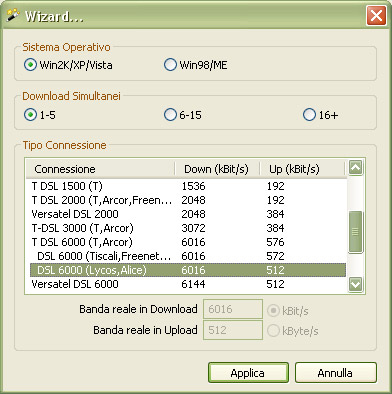
ora prima di connettervi e iniziare a scaricare come pazzi andiamo ad impostare qualche altra impostazione..
Opzioni di Connessione
Cliccate sulla voce Opzioni nel menu in alto, scegliete la voce “Connessione“, nella sezione capacità sono presenti i valori impostati prima, in Limiti di traffico spuntate solo “limite di Upload” ed impostate il relativo limite a circa 70/80%.
In “porte del Client” troviamo le porte impostate durante il wizard iniziale. Se ci connettiamo ad Internet con un router che supporta il sistema UpnP selezionatene la rispettiva voce ” Usa l’ Upnp per impostare le porte” (trovate questa info nel manuale di istruzioni del router ).
Impostate a 500 sia le Fonti massime per file sia Limiti di connessione; se state utilizzando Emule da un cellulare impostate questi valori rispettivamente a 300 e 80. Selezionate tutte le rimanenti voci.
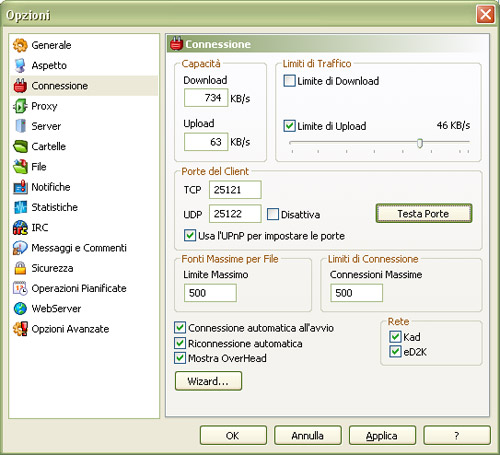
Opzioni di Aggiornamento dei Server
Ora sempre dal menu a sinistra selezionate la voce “Server“, impostare la voce “Elimina server inattivi dopo” a 5. Questo insicherà al programma di tentare più volte di connettersi anche ai quei server che non rispondono solo per qualche istante.
Deselezioniamo le voci “Aggiorna la lista Server quando ti connetti a un Client” in modo che i Server non funzionanti non siano aggiunti alla nostra list.
In opzioni varie selezionate se già non lo sono “controllo iD Basso alla connessione” , “connessione sicura” e “usa il sistema di priorità”.
Utilizzando il sistema di priorità possiamo appunto assegnare una priorità ai server, una volta aggiornati bisogna disporli in ordine decrescente in base al numero di utenti, selezionatene una ventina circa e impostene “priorità alta”.
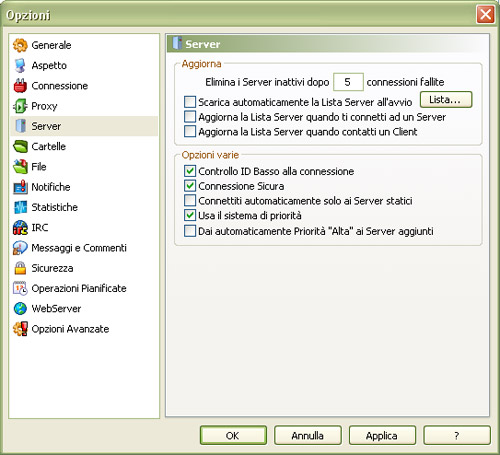
Impostare le cartelle condivise
Selezionate ora dal menu a sinistra la voce “Cartelle“, qui dobbiamo indicare dove i file scaricati verranno salvati e la cartella per i file temporanei.
Di default la cartella per i file completati è Incoming e quella per i file temporanei è Temp. Se volete modificarle utilizzate il tasto sfoglia e selezionate le nuove.
Se invece volete aggiungere cartelle contenenti altri file che volete condividere, nella sezione “cartelle condivise” selezionate il + a sinistra dei dischi e selezionate la cartella che volete aggiungere.
N.B. Non selezionate tutto il disco ma solo una cartella.
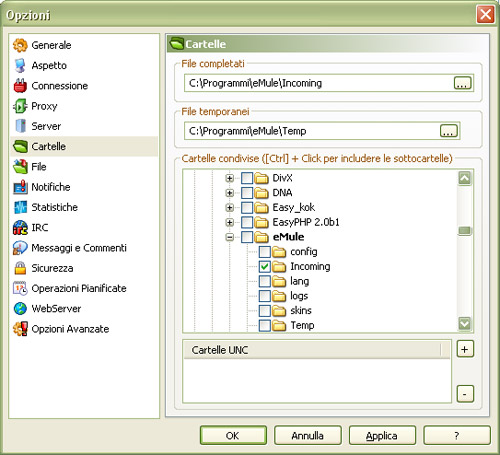
Premete Applica e poi Ok.
Nella prossima parte vedremo come gestire i Server e le differenze tra ID Altro e ID basso.
